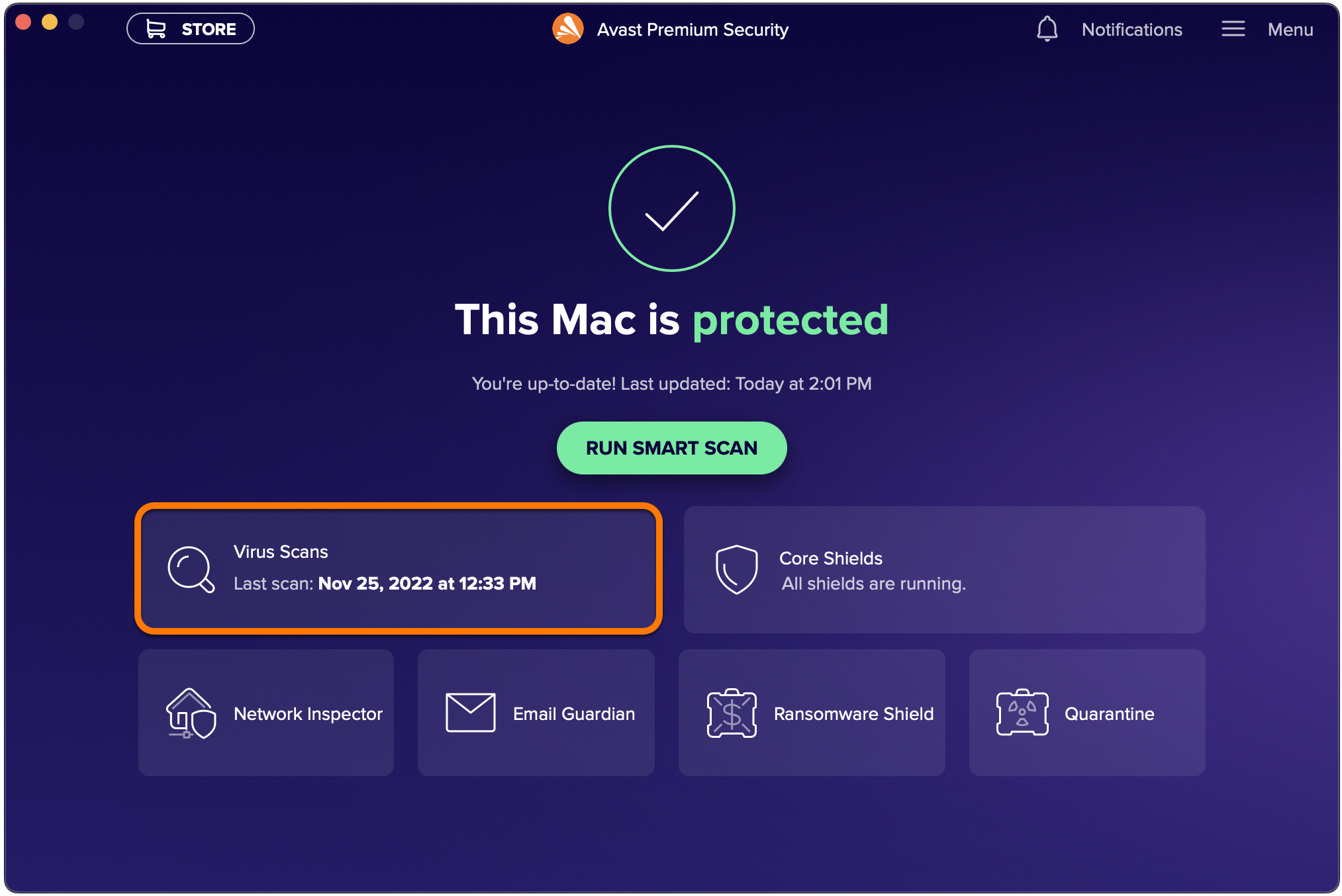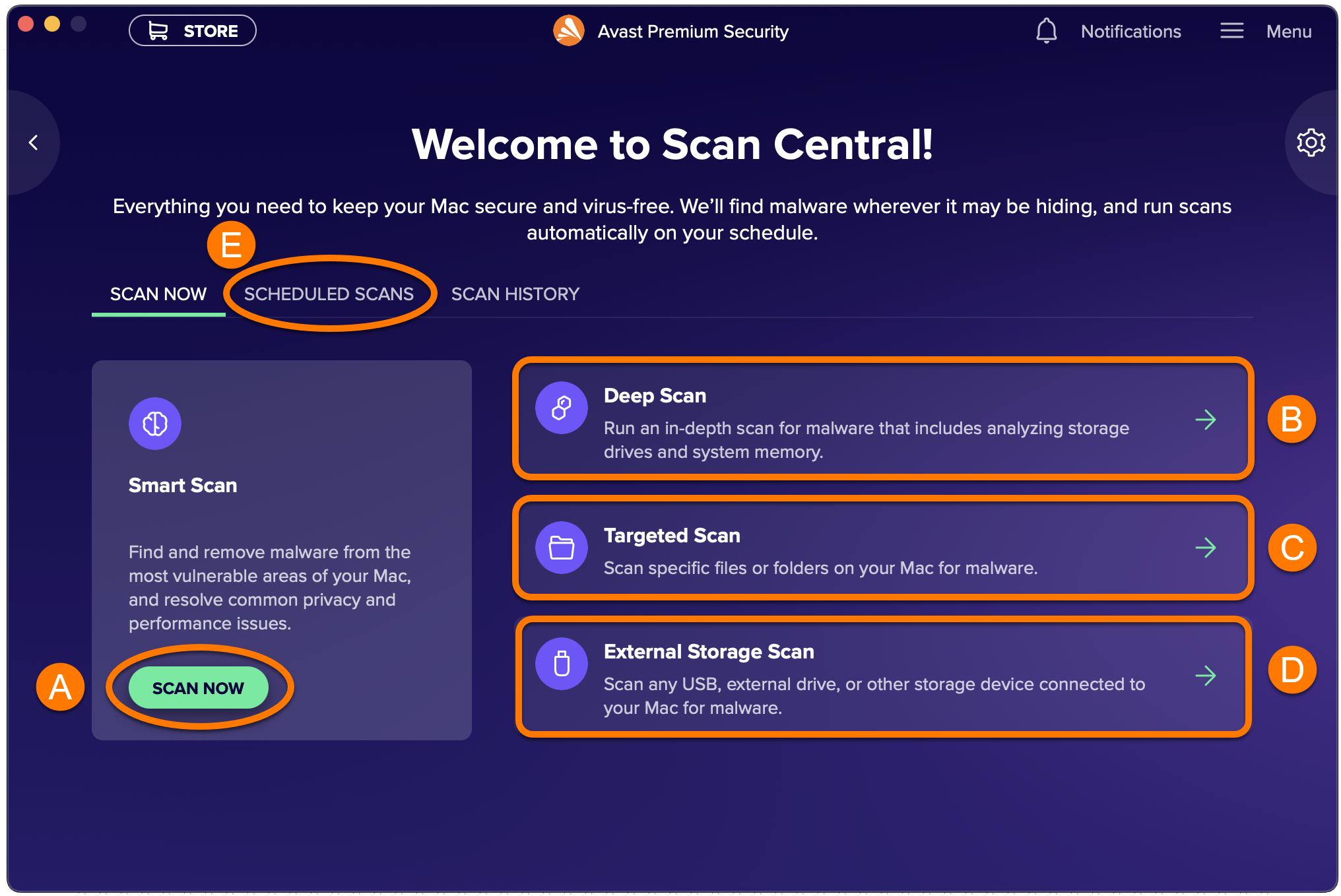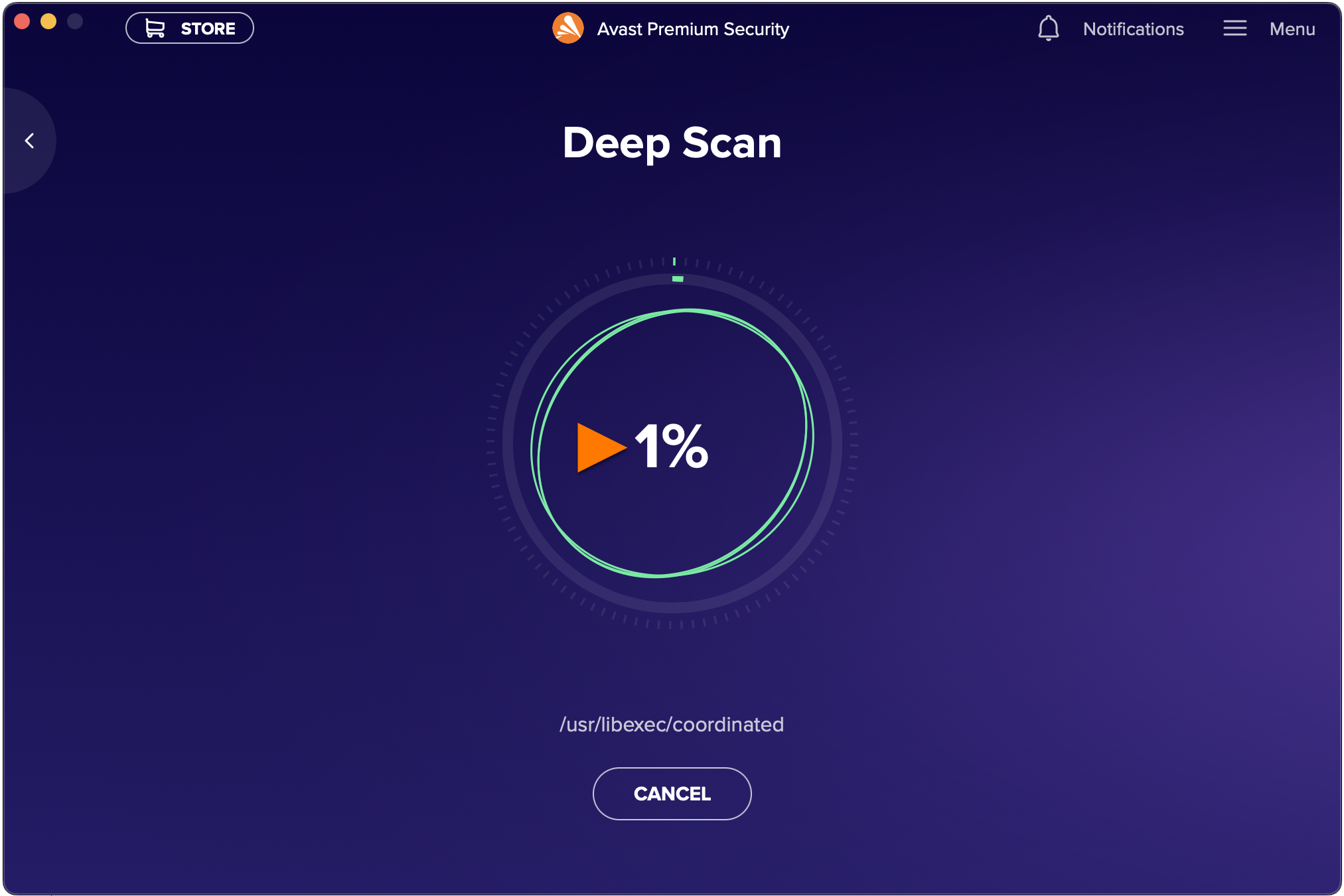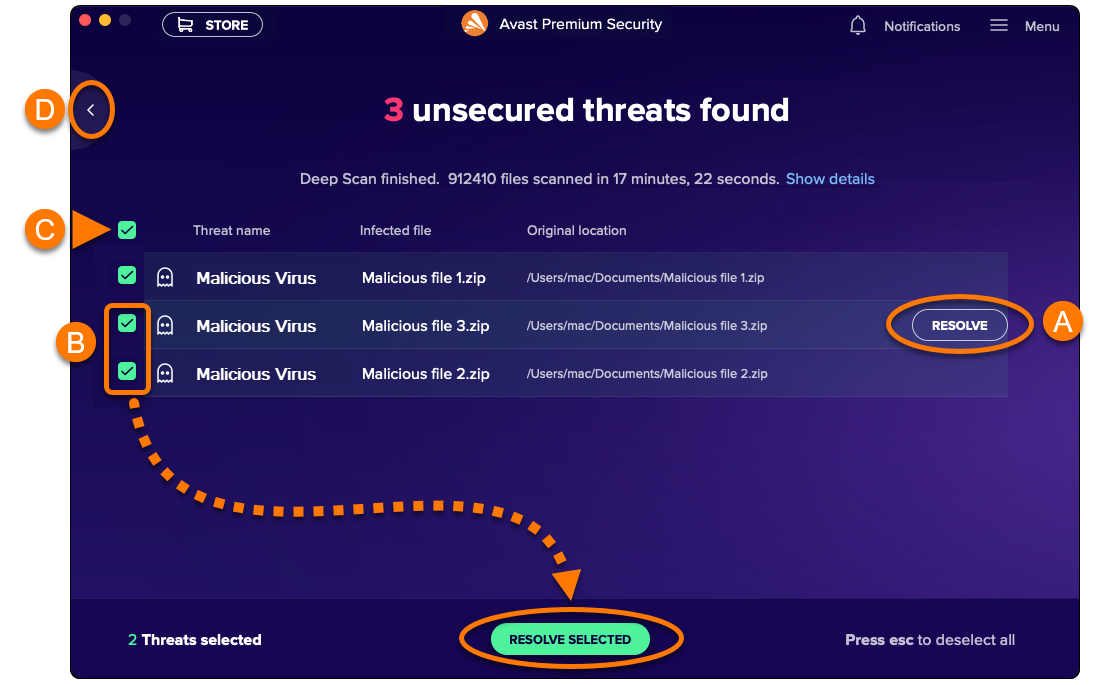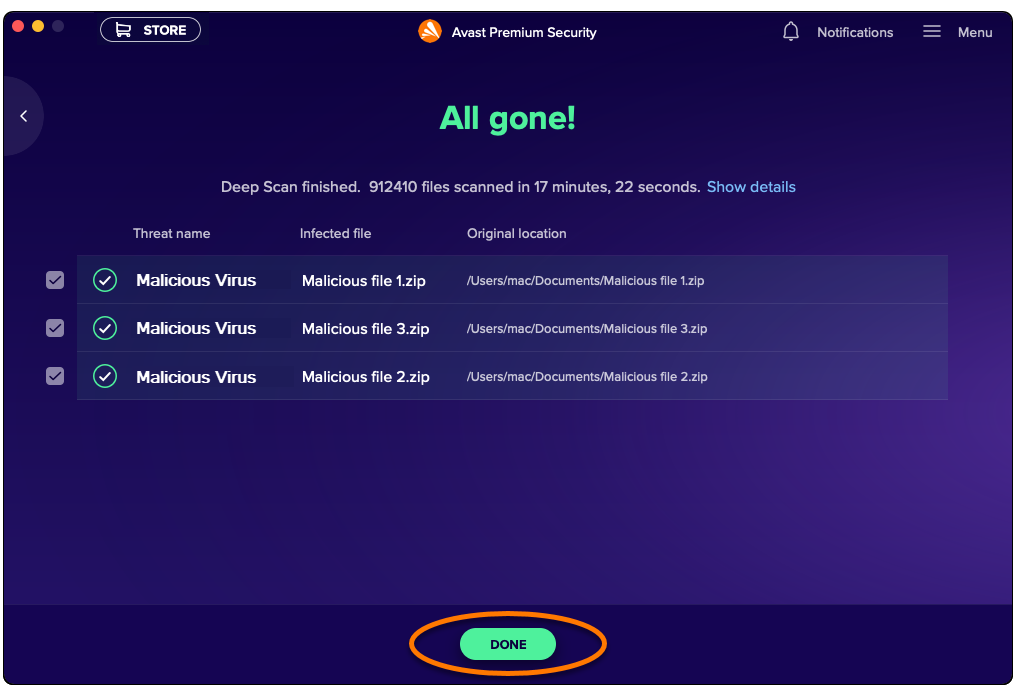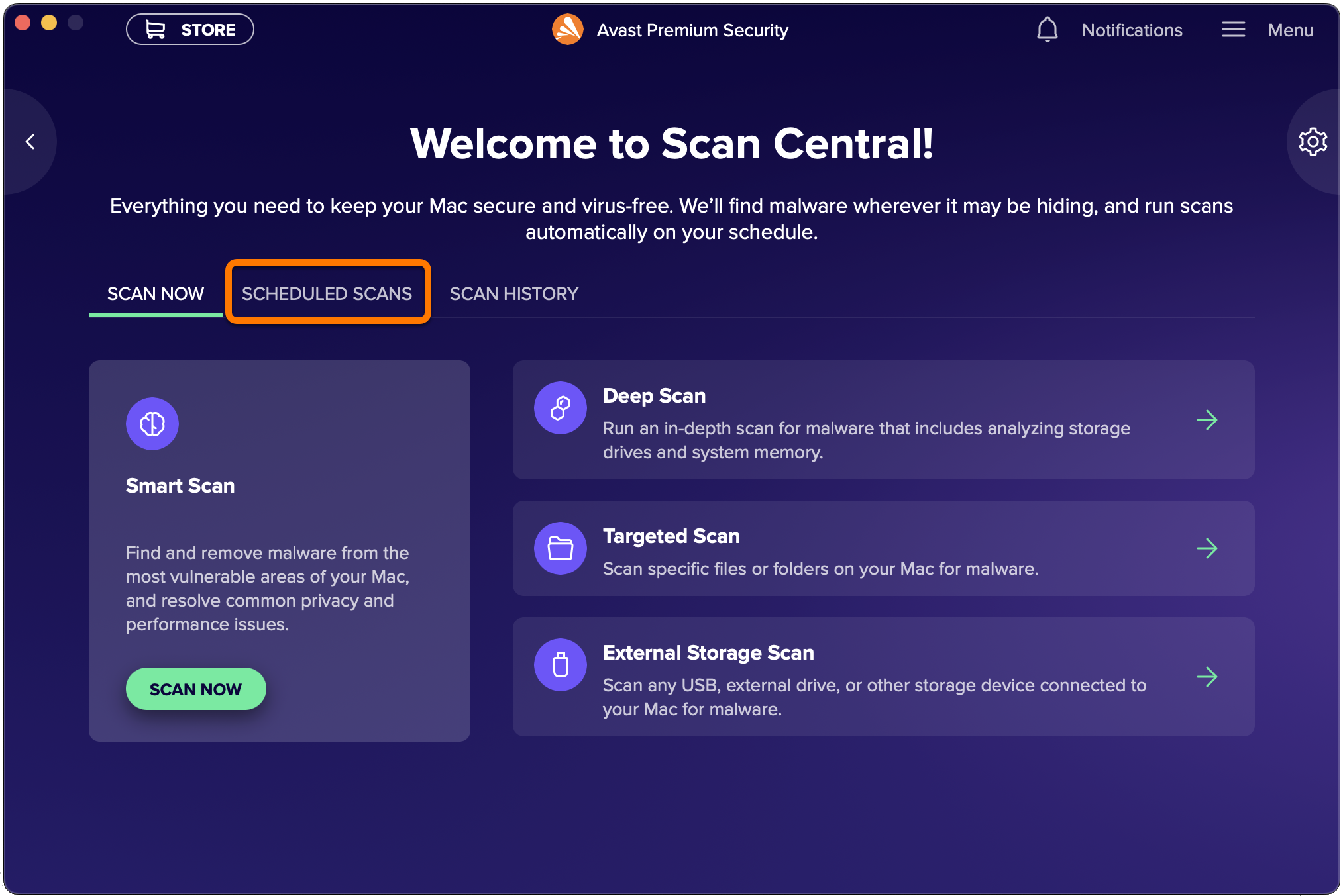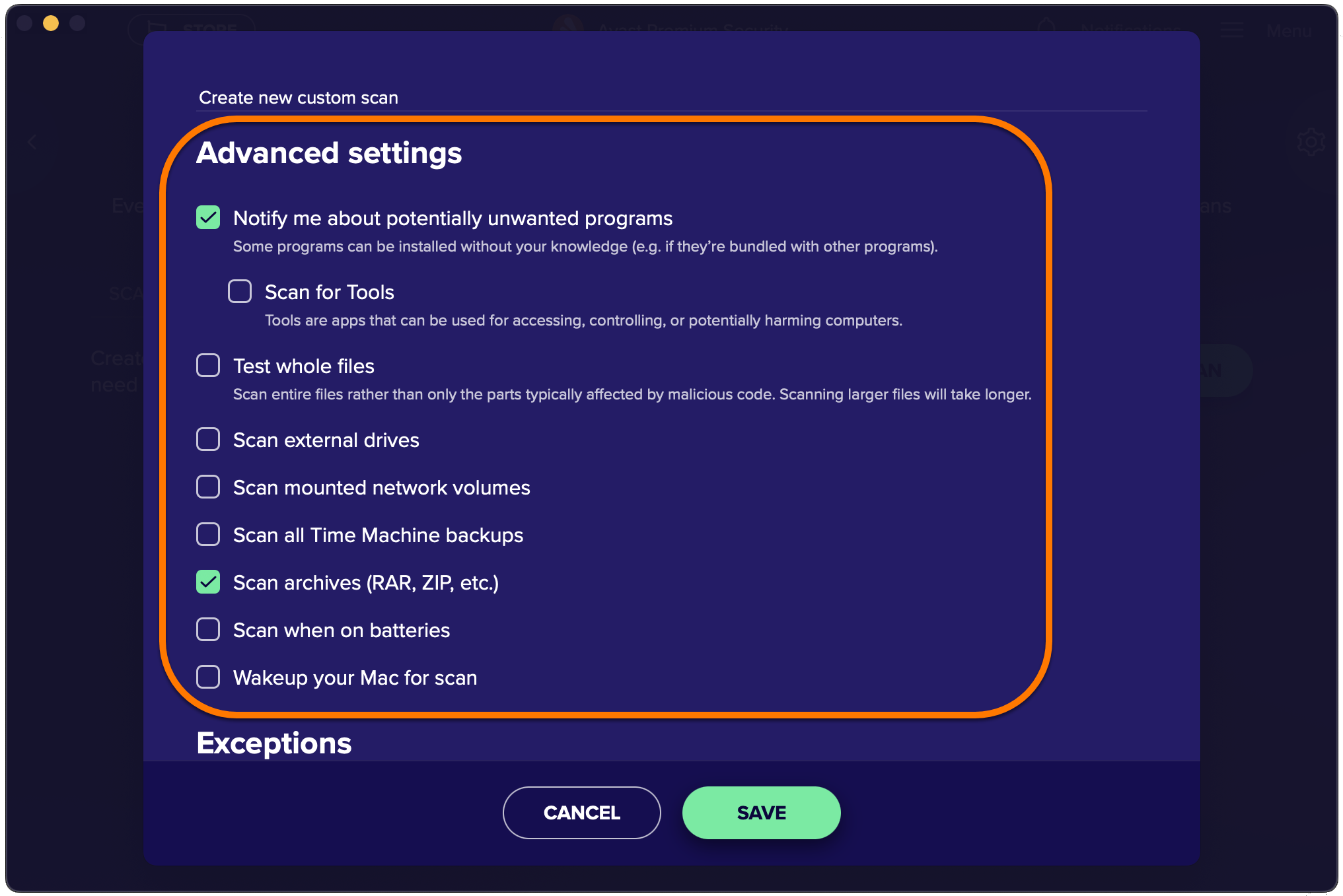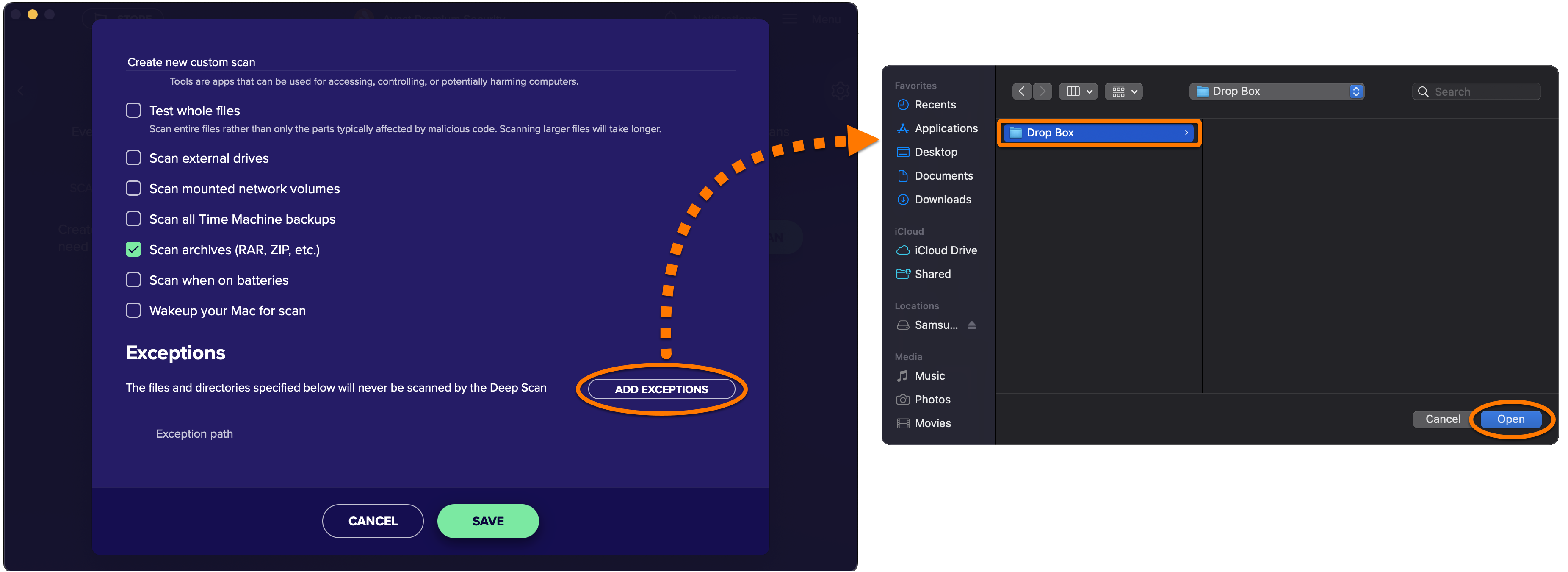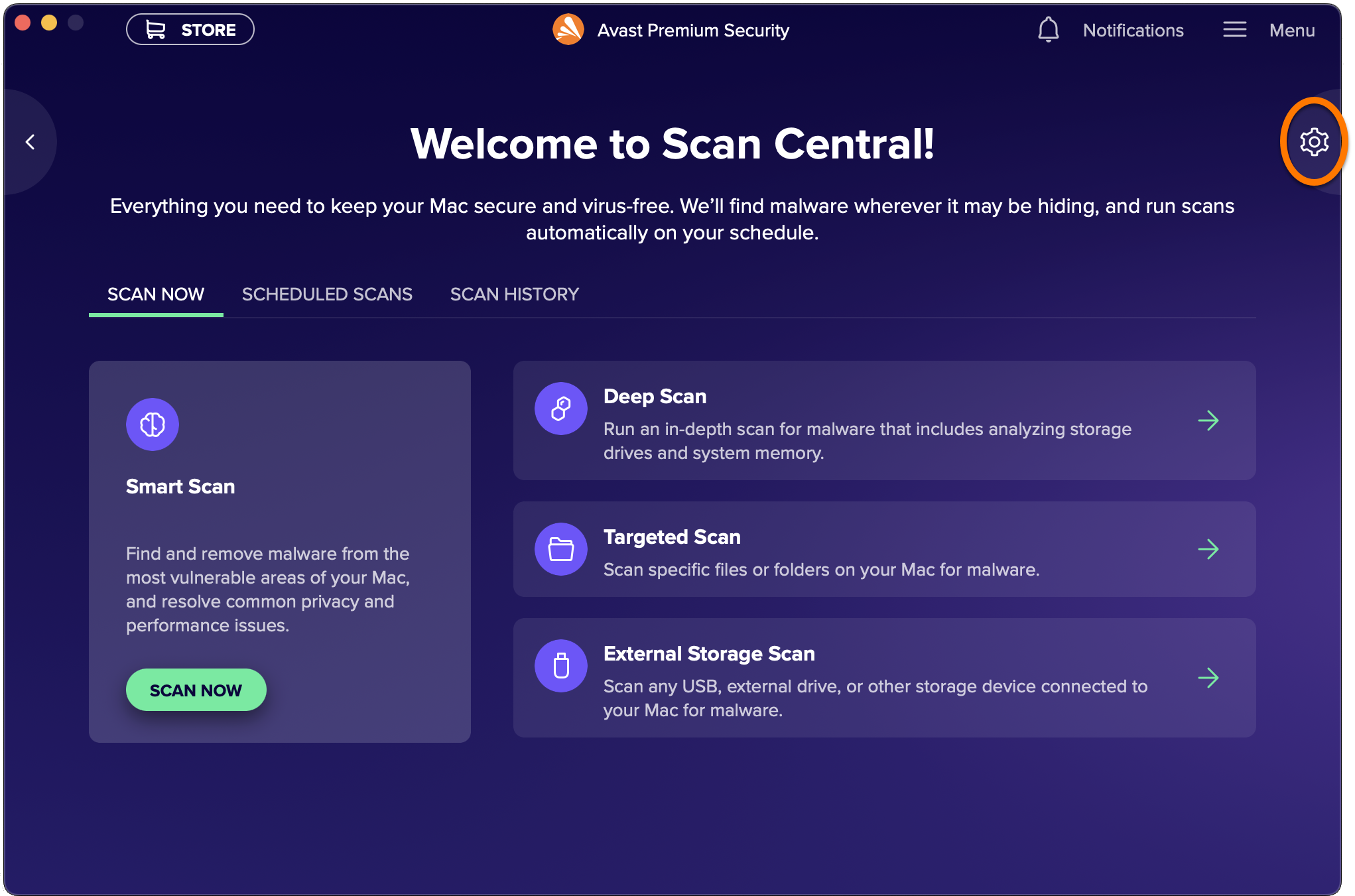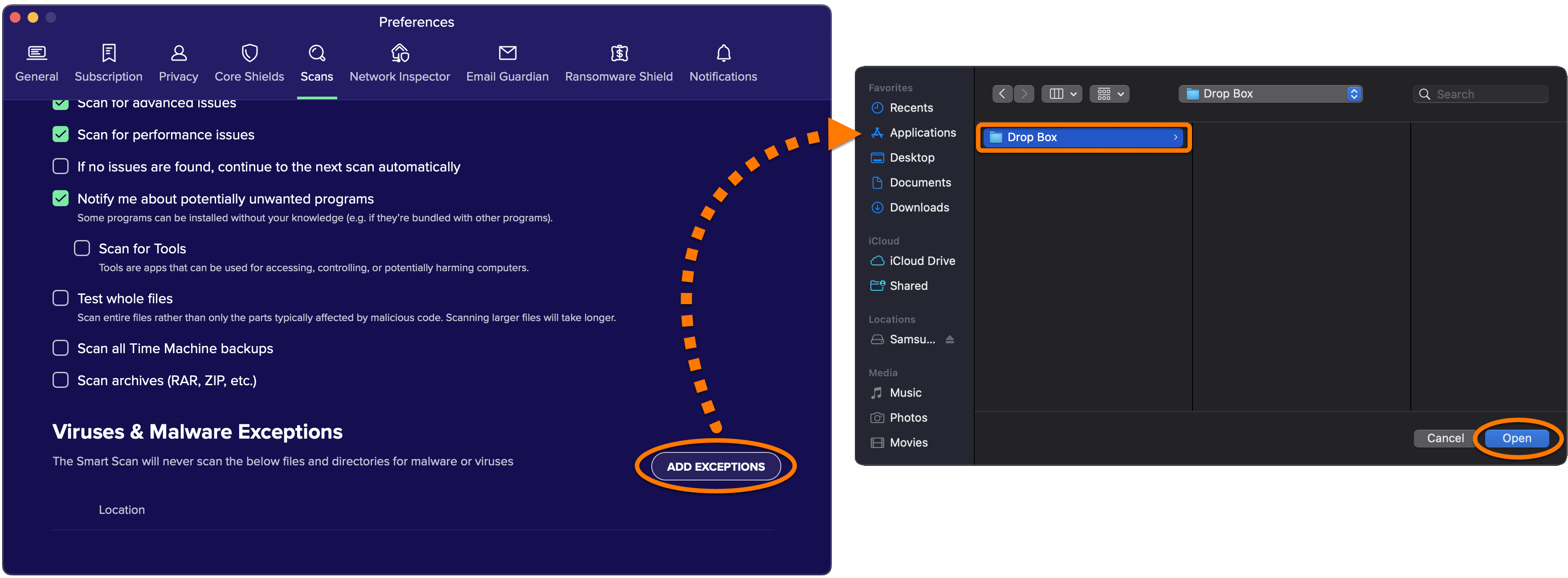Avast Security e Avast Premium Security offrono una gamma di scansioni per proteggere il Mac da malware e minacce di rete. È inoltre possibile creare scansioni personalizzate in base a parametri specificati dall'utente. Sono disponibili le seguenti scansioni virus:
- Scansione intelligente: esamina rapidamente le aree più vulnerabili del Mac.
- Scansione approfondita: analizza il sistema in modo approfondito, verificando anche la presenza di malware nelle unità di archiviazione e nella memoria.
- Scansione mirata: esamina cartelle o file specifici nel Mac.
- Scansione archiviazione esterna: esamina i dispositivi di archiviazione rimovibili connessi al Mac.
- Scansioni personalizzate: consente di creare scansioni con parametri personalizzati, inclusa la pianificazione delle scansioni personalizzate a esecuzione periodica e automatica.
Questo articolo spiega come eseguire una scansione, elaborare i risultati della scansione, pianificare una scansione personalizzata e gestire le impostazioni per tutte le scansioni.
Eseguire una scansione
È possibile eseguire qualsiasi scansione nella schermata Centro scansioni. Procedere come segue per aprire Centro scansioni ed eseguire una scansione:
- Aprire Avast Security e fare clic sul riquadro Scansioni antivirus.
- Per avviare la scansione preferita:
- Scansione intelligente: fare clic su Scansiona ora, quindi fare clic su Avanti quando richiesto per passare alla fase successiva della scansione.
- Scansione approfondita: fare clic sul riquadro Scansione approfondita.
- Scansione mirata: fare clic sul riquadro Scansione mirata, quindi selezionare i file o le cartelle da esaminare e fare clic su Apri.
- Scansione archiviazione esterna: fare clic sul riquadro Scansione archiviazione esterna, quindi selezionare le unità rimovibili da esaminare e fare clic su Avvia.
- Scansioni personalizzate: fare clic sulla scheda Scansioni pianificate, posizionare il puntatore del mouse sul riquadro della scansione da eseguire, quindi fare clic sul pulsante Avvia subito scansione (
►).
- Viene visualizzata una schermata di avanzamento mentre Avast Security esegue la scansione.
 La schermata di avanzamento non viene visualizzata durante l'esecuzione di una scansione personalizzata.
La schermata di avanzamento non viene visualizzata durante l'esecuzione di una scansione personalizzata.
Scansione approfondita può richiedere diversi minuti, in base al numero di file e alle prestazioni del sistema.
Al termine della scansione, fare riferimento alla sezione di seguito per sapere come elaborare i risultati della scansione.
Elaborare i risultati della scansione
Al termine di una scansione virus, vengono visualizzati i dettagli di eventuali minacce rilevate. Per elaborare i risultati della scansione, è consigliabile spostare i file rilevati in Quarantena:
- È possibile procedere in uno dei seguenti modi:
- Spostare singoli file in Quarantena: posizionare il cursore del mouse su una minaccia nell'elenco, quindi fare clic su Risolvi.
- Spostare più file in Quarantena: selezionare le caselle accanto ai file da spostare, quindi fare clic su Risolvi selezionati.
- Spostare tutti i file in Quarantena: selezionare la casella accanto a Nome minaccia, quindi fare clic su Risolvi selezionati.
- Ignorare le minacce rilevate: fare clic sulla freccia rivolta a sinistra, quindi selezionare Ignora per tornare alla schermata Centro scansioni.
- Dopo aver risolto le minacce rilevate o se non viene rilevata alcuna minaccia, fare clic su Fine per tornare a Centro scansioni.
Pianificare una scansione
Scansioni personalizzate consente di creare e pianificare le proprie scansioni con esecuzione periodica e automatica. Per creare una scansione personalizzata:
- Selezionare la scheda Scansioni pianificate nella schermata Centro scansioni.
- Fare clic su Pianifica una nuova scansione.
- Immettere un Nome della scansione, quindi utilizzare i menu a discesa per selezionare Tipo di scansione e Frequenza. È possibile scegliere tra le seguenti opzioni:
- Tipo di scansione: Scansione mirata, Scansione approfondita o Scansione Mac.
- Frequenza: Una volta, Giornalmente, Settimanalmente o Mensilmente.
- Se è stata selezionata l'opzione Scansione mirata, fare clic su Scegli cartella, quindi selezionare la cartella da sottoporre a scansione e fare clic su Apri.
- Esaminare l'elenco Impostazioni avanzate e utilizzare le caselle di controllo accanto a ogni impostazione per specificare le opzioni desiderate:
- Segnala programmi potenzialmente indesiderati: esegue una scansione e visualizza una notifica se vengono rilevati programmi scaricati furtivamente insieme ad altri programmi legittimi e che in genere eseguono attività indesiderate.
- Esegui scansione per rilevare gli strumenti: consente di rilevare le app che possono essere utilizzate per accedere, controllare o potenzialmente danneggiare i computer.
- Esamina file interi: consente di eseguire una scansione integrale dei file anziché analizzarne solo le parti in cui solitamente si nasconde il codice dannoso.
- Analizza le unità esterne: esegue una scansione di tutte le unità esterne connesse al Mac al momento della scansione.
- Analizza volumi di rete attivi: esegue una scansione dei file condivisi tramite un protocollo di rete.
- Scansiona tutti i backup di Time Machine: esegue la scansione di tutti i backup salvati in Time Machine. Time Machine è la funzionalità di backup integrata nel Mac.
Quando viene eseguita la scansione pianificata, il dispositivo di archiviazione esterno utilizzato per i backup di Time Machine deve essere connesso al Mac.
- Analizza archivi: esamina tutti i file archivio, come ZIP, RAR e altri file eseguibili o programmi di installazione compressi, aumentando significativamente la durata della scansione.
- Analizza in caso di alimentazione a batteria: la scansione pianificata viene eseguita anche se il Mac non è collegato a una presa di alimentazione.
- Riattiva il Mac per la scansione: la scansione pianificata viene eseguita anche se il Mac è in modalità sospensione. Se necessario, Avast Security riattiva il Mac per eseguire la scansione pianificata.
- Se si desidera escludere un file o una cartella dalla scansione, fare clic su Aggiungi eccezioni, quindi selezionare il file o la cartella utilizzando la finestra Finder e infine fare clic su Apri.
- Fare clic su Salva.
La scansione personalizzata è configurata e viene visualizzata nella scheda Scansioni pianificate.
… (tre puntini), quindi selezionare Modifica scansione o Rimuovi scansione. 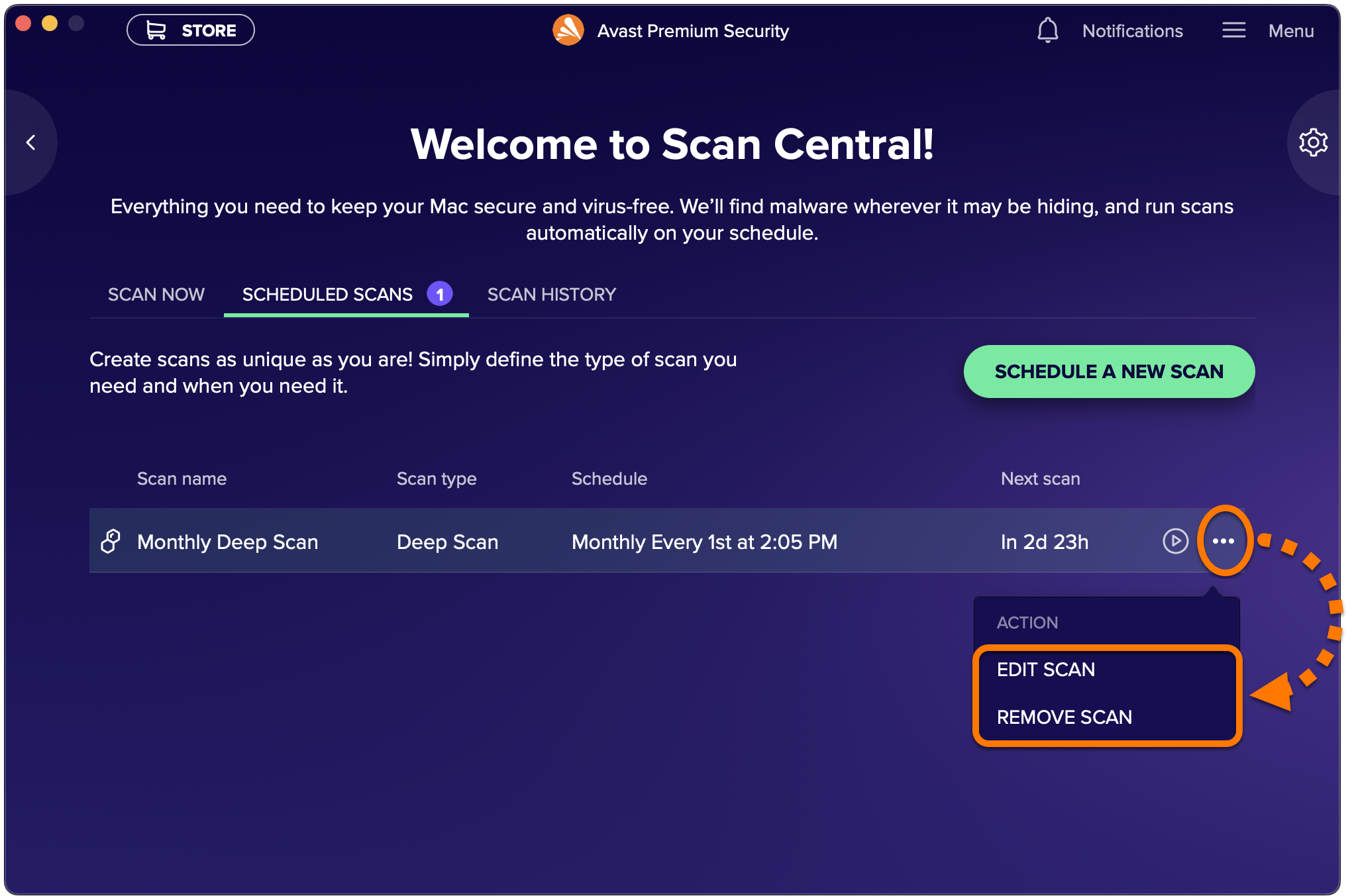
Gestire le impostazioni di scansione
Per accedere alle impostazioni per le scansioni predefinite:
- Fare clic su Preferenze (icona dell'ingranaggio) nella schermata Centro scansioni.
- Selezionare la scheda della scansione desiderata.
- Utilizzare le caselle di controllo accanto a ciascuna impostazione per specificare le opzioni desiderate:
Nota: alcune delle impostazioni elencate non sono disponibili per tutte le scansioni.
- Scansione problemi avanzati: verifica se tutte le funzionalità di Avast Security sono abilitate.
- Scansiona problemi di prestazioni: verifica la presenza di file che potrebbero essere rimossi utilizzando Avast Cleanup Premium per liberare spazio su disco.
- Se non vengono rilevati problemi, passa automaticamente alla scansione successiva: consente di passare automaticamente alla fase successiva di una Scansione intelligente quando non vengono rilevati problemi, senza dover fare clic su Avanti in modo manuale.
- Segnala programmi potenzialmente indesiderati: esegue una scansione e visualizza una notifica se vengono rilevati programmi scaricati furtivamente insieme ad altri programmi legittimi e che in genere eseguono attività indesiderate.
- Esegui scansione per rilevare gli strumenti: consente di rilevare le app che possono essere utilizzate per accedere, controllare o potenzialmente danneggiare i computer.
- Esamina file interi: consente di eseguire una scansione integrale dei file anziché analizzarne solo le parti in cui solitamente si nasconde il codice dannoso.
- Scansiona tutti i backup di Time Machine: esegue la scansione di tutti i backup salvati in Time Machine. Time Machine è la funzionalità di backup integrata nel Mac.
Quando viene eseguita la scansione, il dispositivo di archiviazione esterno utilizzato per i backup di Time Machine deve essere connesso al Mac.
- Analizza file compressi: esamina tutti i file archivio, come ZIP, RAR e altri file eseguibili o programmi di installazione compressi, aumentando significativamente la durata della scansione.
- Per escludere un file o una cartella dalla scansione, fare clic su Aggiungi eccezioni, quindi selezionare il file o la cartella utilizzando la finestra Finder e infine fare clic su Apri.
Le impostazioni per la scansione sono state aggiornate.
- Avast Security 15.x per Mac
- Avast Premium Security 15.x per Mac
- Apple macOS 12.x (Monterey)
- Apple macOS 11.x (Big Sur)
- Apple macOS 10.15.x (Catalina)
- Apple macOS 10.14.x (Mojave)
- Apple macOS 10.13.x (High Sierra)
- Apple macOS 10.12.x (Sierra)
- Apple Mac OS X 10.11.x (El Capitan)
Ultimo aggiornamento: 02/06/2022